Когато в Word е поставен неразделен интервал. Как да премахнете непрекъснат интервал в word
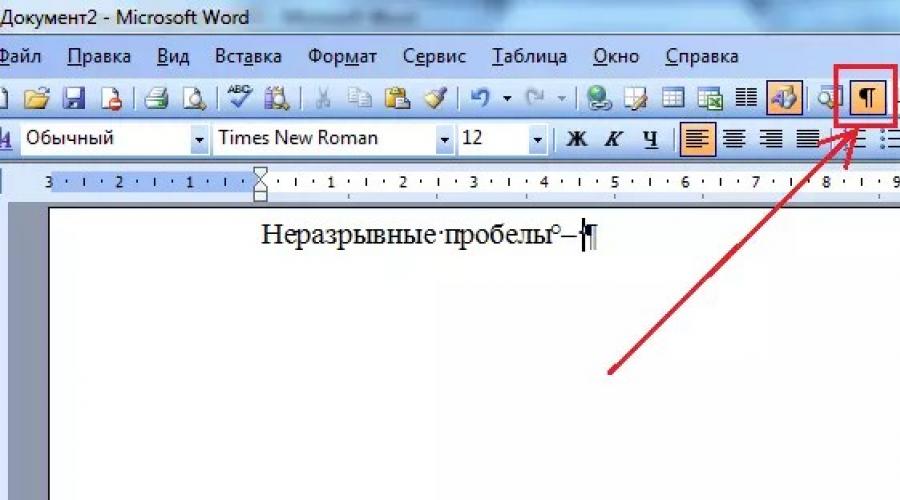
Прочетете също
Символът за непрекъснато пространство е един от специалните елементи. Когато е зададено в текст, изглежда като нормален интервал между .
Въпреки това, ако активирате режим "невидими знаци"., лесно се забелязва разликата между обикновен и непрекъснат интервал - първият е обозначен с малка точка точно над центъра на линията, вторият изглежда като кръг, разположен на същото място.
Разликата между неразделящ интервал и обикновен интервал е невъзможността да се разделят две думи (или просто групи от знаци), свързани с него.
Прилича на обърната буква "P".

Влезте в HTML код
Когато пишете в подходящ редактор, можете да добавяте непрекъснати интервали по същия начин, както за . Тоест клавишни комбинации на клавиатурата.
Ако кодовият набор е в , неделим интервал означен като nbsp– по-точно, .

Непрекъсваемите интервали могат да се поставят в редица.При показване браузърът взема предвид всеки такъв знак.
Два неразрушими елемента са показани като интервал с двойна дължина, три - като троен елемент. Това е удобно за използване, например, когато съставяте ценови листи, публикувани на уебсайта.
При прехвърляне сумата от 11 200 рубли може да бъде разделена на 11 и 200 рубли, което я прави нечетлива. Ако го поставите между две части, винаги ще се прехвърля изцяло.
Това ви позволява да пишете цените на достатъчно дълги редове, без да ги разделяте на части.
Видео:
Дори и да не натиснете Enter. Но това не винаги е удобно. Например, написали сте пълното си име. Инициалите могат да се появят в края на един ред, а фамилията в началото на друг. По този начин информацията се възприема по-зле. Да, и изглежда грозно. За да избегнете избора на място за всяка дума, разберете как да създадете непрекъснат интервал в Word. С него фразата няма да се разделя при пренасяне.
Специалните знаци ви помагат да форматирате правилно текста на страницата.
Клавишна комбинация и автокорекция
Този елемент ще се появи, ако натиснете едновременно Shift + Ctrl + интервал. Можете да зададете други бутони по този начин:
- Отидете в менюто Вмъкване - Символ - Друго.
- Раздел "Специални знаци".
- Потърсете елемента „Непрекъснато пространство“.
- Кликнете върху „Клавишна комбинация...“
- Задайте параметрите, които са удобни за вас.

Ако не искате да разтягате пръстите си на различни места на клавиатурата всеки път или да помните за какво отговаря този или онзи бутон в Word, конфигурирайте параметрите за замяна.
- Изберете и копирайте желания форматиращ елемент.
- Отворете същия раздел „Специални символи“.
- Кликнете върху „Автоматична корекция“
- В полето Замяна въведете това, което искате да превърнете в непрекъсваем интервал, докато пишете. Това може да са три тирета, две долни черти или кодова дума, която не се използва при въвеждане в Word. Задайте желаните от вас параметри.
- В полето „Включено“ трябва да поставите предварително копираното непрекъсваемо пространство. Преди да направите това, поставете отметка в квадратчето „Обикновен текст“.
- Щракнете върху Добавяне.

Как да вмъкнете интервал без прекъсване в Word зависи от вас. Можете да изберете най-удобния метод. Много лесно се настройва.
Специално пространство
Ако трябва не само да забраните разделянето на фраза, но и да фиксирате разстоянието между буквите, използвайте специален елемент на Word - Тясно непрекъснато пространство. С него думите ще бъдат близо една до друга, дори ако зададете подравняване по ширина.
За да го поставите в документ, трябва да направите следното:
- Отворете менюто със символи.
- От падащия списък Задаване изберете Пунктуация.
- Намерете тясно непрекъснато. Името на избрания обект се намира над бутона AutoCorrect.
- Можете да персонализирате клавишната комбинация или да поставите директно.

Тази функция може да се използва за посочване на дати - числата "2016" не се отдалечават от думата "година".
Как мога да видя къде са скритите символи?
Не могат да се видят форматиращи елементи. Те се използват за оформление и не трябва да се показват в нормален режим на работа с документа. Но за да намерите символа за непрекъсваем интервал, не е необходимо да въвеждате отново целия текст. Можете да регулирате видимостта на скритите знаци.
- В горната част на прозореца изберете Меню (наричано Начало в Word 2013).
- Намерете иконата Показване на всички знаци в панела Абзац. Прилича на буквата "P" с черно петно в горната част. Същата функция може да се активира чрез едновременно натискане на Ctrl+Shift+* (звездичка).

Ще се появи цялото скрито форматиране. Стандартното пространство изглежда като черна точка, непрекъсваемото пространство изглежда като малък кръг в горната част на реда.
С тази опция можете да забраните независимото прехвърляне на фрази в Word. Не трябва да разделяте буквени съкращения, мерни единици, формули, инициали и фамилии. Ако една част от такава конструкция е в края на реда, а другата в началото на следващия, информацията ще се възприема зле. Ето защо трябва да знаете как да добавите непрекъсваем интервал в Word.
Потребителите на програмата Word рано или късно могат да се сблъскат с проблем като голяма празнина между думите. Този проблем е доста добре проучен и има много начини за решаването му. Но в тази статия ще говорим само за един начин - как да направите непрекъсваем интервал в Word 2007. Тази функция е много полезна, особено ако проблемът ви притеснява доста често.
Непрекъсваем интервал: клавишни комбинации и тяхното предназначение
Както споменахме по-горе, за да се спасите от проблема с въвеждането на дълги интервали, когато пишете текст в Word, трябва да използвате специален интервал. Сега ще говорим как да го направите в Word.
За да не се заобикаляте, струва си да кажете веднага, че има специална клавишна комбинация за въвеждане на такова пространство - CTRL+SHIFT+ИНТЕРВАЛ. Можете да опитате да го натиснете сами. Разбира се, ако не сте имали проблем с дългите интервали, тогава няма да забележите разликата (между обикновените и непрекъсваемите интервали). Можете обаче да използвате този метод навсякъде, за да се предпазите от неправилно форматиране на документ.
Сега знаете как да направите непрекъснат интервал в Word, но не всеки ще може да запомни такава комбинация или просто ще бъде неудобно да я въвеждате всеки път. За да улесните живота си, можете да използвате преназначаване на тези клавишни комбинации. Нека поговорим за това сега.
Трябва да отидете в менюто "Специални символи". За да направите това, отидете в раздела "Вмъкване", изберете "Символи" и щракнете върху "Други". Сега в прозореца отидете на раздела, от който се нуждаем - „Специални знаци“. Сега в списъка намерете реда "Непрекъсваем интервал". Кликнете два пъти върху полето и въведете удобната за вас комбинация.

Сега знаете не само как да създадете непрекъсваем интервал в Word, но и как да му присвоите независимо ключ. Но това не е всичко, за което бих искал да говоря.
Инсталиране на AutoCorrect
Ако все още изпитвате дискомфорт при натискане на дадена клавишна комбинация, тогава има друг начин да създадете непрекъснато пространство в Word. Състои се в задаване на автокорекция. Това е много полезна опция, не само за отпечатване на непрекъснат интервал.
Първо, ще трябва да поставите (с прости думи, копирайте) желания елемент в клипборда, в нашия случай непрекъснато пространство. След това трябва да отидете в вече познатото меню „Специални символи“. В този прозорец кликнете върху бутона "Автокорекция", който се намира по-долу.
Сега виждате прозореца за автоматично коригиране. Трябва да въведете в полето "Замяна" онези знаци, които ще бъдат заменени с непрекъсваем интервал, а в полето "До" да въведете същия интервал. Не забравяйте да поставите отметка в квадратчето „Обикновен текст“. След това кликнете върху бутона "Добавяне".
Така че научихте как да направите непрекъснат интервал в Word, кой метод да използвате зависи от вас. Сега нека поговорим за специалното пространство.
Специално пространство
Принципът за това как да създадете непрекъснато пространство в Word е много подобен на създаването на специален знак. Поне същността е практически същата. Използвайте специален знак, ако искате да зададете конкретно разстояние между буквите или думите. Този символ, между другото, се нарича тясно непрекъснато пространство.

И така, за да инсталирате даден символ, трябва да отворите таблицата с всички символи. Сега изберете „Обикновен текст“ от падащия списък „Шрифт“ и „Пунктуация“ от списъка „Тип“. Сега, сред всички много различни символи, намерете този, от който се нуждаете - Тясно непрекъсваемо пространство. Ако не друго, името му се показва над бутона „Автокоригиране“.
След като намерите символа, щракнете върху бутона "Вмъкване", след което символът ще бъде вмъкнат на посоченото от вас място. Ако се чудите за какво може да е полезна тази функция, тя е чудесна за въвеждане на дати. Така до думата „Година“ ще бъдат изписани цифрите „2017“ и няма как да ги отместите.
Преглед на непечатаеми знаци
Всичко, за което говорихме в тази статия, беше за непечатаеми знаци. Както може да се разбере от името им, те са невидими в текста. Но в програмата има специална опция, която ви позволява да ги показвате. Това е съответният бутон в горния панел на програмата. На изображението можете да видите местоположението му и самата икона.

След като щракнете върху този бутон, всички ще бъдат показани в текста и ако трябва да взаимодействате с тях, това е единственият начин да го направите.
Между другото, статията предостави примери за версията на Word от 2007 г., но ако се чудите как да направите непрекъснато пространство в Word 2010, тогава тези инструкции също трябва да ви подхождат.
Преди да намалите интервалите между думите в текста, трябва да разберете причината за тяхното възникване. Може да има няколко от тях:
- подравняване на текст по ширина;
- допълнителни пространства;
- раздели между думи или дълги интервали.
Всички тези проблеми могат да възникнат например поради копиране на текст от интернет. За да приведете текста в правилна форма, е необходимо да се отървете от всички горепосочени причини в ред.
Честа причина за големи интервали между думите е подравняването на текста. С това подравняване думите се разпределят равномерно по цялата дължина на реда чрез увеличаване на разстоянието между тях.
За да промените това, трябва да направите следното:

Ако изискванията за форматиране на текст показват, че е необходимо подравняване по ширина, тогава най-лесният начин за намаляване на интервалите е да зададете автоматични тирета на думите.
За да направите това ви трябва:

Ако и двата метода не работят, тогава проблемът не е в подравняването на текста. Може би това са допълнителните пространства.
Допълнителни пространства
Можете ръчно да премахнете излишните интервали в текста, което ще отнеме много време, или да използвате следния алгоритъм:

В този момент външният вид на документа вече трябва да е подобрен. Ако все още има допълнително пространство между думите, тогава може би в текста има специални знаци, които трябва да бъдат премахнати.
Табулатори
Понякога може да има раздели между думите вместо интервали. За да го намерите, трябва:
- В раздела „Начало“ отидете в секцията „Абзац“ и щракнете върху знака „Абзац“; когато щракнете върху него, се показват всички скрити знаци. Разделът ще се покаже като малка стрелка.

- След това трябва да извършите същата последователност от действия, както при замяната на двойно пространство с единично. За да направите това, в раздела "Начало" в секцията "Редактиране" щракнете върху "Замяна".

- В прозореца, който се показва, в полето "Намиране" поставете знак за разделяне. За да направите това, щракнете върху „Още“.

- След това – „Специален“.

- Изберете „Tab character“ от падащото меню.

- В полето „Замени с“ поставете един интервал.

- Щракнете върху „Замяна на всички“.

Специални символи
Между думите понякога вместо обикновен интервал може да има дълъг интервал или неразделен интервал. Ако щракнете върху показване на скритите знаци, те ще се покажат в текста като кръг вместо точка.

За да замените дългите интервали с обикновени или къси интервали, трябва:

важно!Можете да замените обикновения интервал, който се поставя с помощта на клавиатурата, с кратък интервал или ¼ интервал. Но със стандартен размер на шрифта (12 pt) разликата няма да бъде много забележима.
Понякога се случва след писане да останат няколко реда на последната страница от раздел, което противоречи на правилата за оформление. Според стандартите листът трябва да бъде запълнен най-малко 1/3.
За да коригирате това, трябва да изпълните следните стъпки:
- Изберете последния абзац на раздел или още по-добре целия раздел. Във втория случай промените няма да бъдат толкова забележими.

- Щракнете с десния бутон и изберете „Шрифт“.

- В прозореца, който се отваря, отидете на раздела „Интервал“.

- Изберете „Compacted“ и в полето за стойност въведете минималната стойност от 0,1 pt.

- Ако все още има текст на листа, трябва да увеличите размера, докато целият допълнителен текст се появи на предишната страница.



важно!Този метод е подходящ и за заглавия, ако една или две думи се пренасят на следващия ред. Друг метод: поставете интервал между думите, за да направите това, използвайте клавишната комбинация „Ctrl+Shift+Space“ или специални знаци в раздела „Символ“.

Разлика между Word 2003 и Word 2007
Информацията, представена в статията, е подходяща за версията на Word 2007. Таблицата показва разликите между версиите на текстовия редактор при форматиране на текст.
| Действие | Word 2003 | Word 2007 |
|---|---|---|
| Промяна на разстоянието между буквите | Формат > Шрифт > | Начало > Шрифт > Разстояние. Изберете „Condensed“, въведете стойност, щракнете върху „OK“ |
| Намерете и заменете | Редактиране > Замяна | Начало > Редактиране > Замяна |
| Въведете специални знаци | Вмъкване > Символ > Специални знаци | Вмъкване > Символи > Символ > Други символи > Специални знаци |
След като разберете причината за големите интервали между думите в Word, можете лесно да я премахнете. За да направите това, трябва да използвате вградените функции на текстов редактор и да подредите външния вид на документа.
Можете също да гледате тематично видео по темата на статията.
Видео - Как да премахнете интервалите между думите в Word
В Word или друго офис приложение. Този елемент, макар и не толкова често, все още се използва в същия текстов процесор от Microsoft. За това ще говорим в бъдеще.
Методи
Непрекъсваемото пространство в Word и не само може да се зададе по следните начини:
- Използване на специална клавишна комбинация.
- Използване на специален ASCII код.
- Използване на менюто на програмата.
- Използване на клипборда.
Самият символ не се вижда в нормален режим на набиране. Забелязва се само в режима за показване на непечатаеми знаци, който се активира от съответния бутон на лентата с инструменти.
Клавиатурна комбинация
Това е най-лесният начин за въвеждане на непрекъснат интервал в Word. В този случай клавишната комбинация ви позволява лесно и бързо да въведете този знак. Редът за набиране в този случай е следният:
- Поставете курсора за въвеждане на мястото, където е въведен дадения знак.
- Задръжте функционалните клавиши Ctrl и Shift едновременно и, без да ги пускате, натиснете интервала.
- След това пускаме всички клавиши едновременно и получаваме непрекъсваем интервал в текста.
Използваме ASCII кодове
Всеки знак може да бъде въведен с помощта на специален ASCII код в полето за въвеждане на текстообработваща програма на Microsoft. The Gap не прави изключение в това отношение. Алгоритъмът за въвеждане в този случай е следният:
- Поставяме указателя за въвеждане на необходимото място с помощта на манипулатора или клавишите на курсора.
- Превключваме към английски език за въвеждане на текст, като използваме същия манипулатор на езиковата лента.
- Задръжте натиснат функционалния клавиш Alt от лявата страна на клавиатурата.
- Последователно въвеждаме клавишната комбинация 2-4-8 (това е ASCII кодът на този знак).
След извършване на манипулациите трябва да се появи този конкретен символ.

Използване на менюто
Можете също да добавите непрекъснат интервал в Word, като използвате менюто. За да направите това, поставете курсора за въвеждане на мястото за въвеждане. В менюто отидете на раздела „Вмъкване“ за „Office 2007“ и по-нови версии на този софтуерен продукт или изберете елемент от менюто „Вмъкване“ за „Office 2003“ и по-нови версии на този софтуер. След това намираме елемента „Символ“ и щракнете върху него с левия бутон на мишката. В Office 2007 и по-нови версии на този софтуер опцията Symbol обикновено се намира в десния край на дисплея. В менюто, което се отваря, намерете непрекъснатото пространство, изберете го и натиснете бутона „Вмъкване“. Всички тези манипулации се извършват с помощта на мишката или с курсора и навигационните клавиши за раздели, които ви позволяват да превключвате между различни елементи на потребителския интерфейс.
Ситуацията в пакета Microsoft Office 2013
Най-трудната ситуация с това как да поставите непрекъснат интервал в Word е в най-новите версии на този софтуер - Office 2013. Обичайната клавишна комбинация, посочена по-рано, не функционира в него по подразбиране. Ето защо, когато стартирате този софтуер за първи път, се препоръчва да промените основните му настройки. За да направите това, отидете в менюто или раздела „Вмъкване“ и намерете елемента „Символ“ в него. В полето „Код на символа“ въведете комбинацията 202F (това е шестнадесетичният код на този знак). След това системата автоматично ще намери непрекъснато пространство. След това щракнете върху бутона „Клавишни комбинации“ и след това в прозореца, който се отваря, задайте комбинацията от клавиши, с която сме запознати за този знак. Запазваме направените промени с помощта на бутона „Присвояване“. В бъдеще, когато въвеждате текст, ако трябва да въведете този знак, просто трябва да натиснете едновременно обичайната комбинация от два функционални клавиша и интервал - и това е всичко.
Друг универсален начин
Друг начин за влизане в непрекъсваемо пространство е да използвате непрекъсваемо пространство. В този случай процедурата е следната:
- Намираме този символ навсякъде и го избираме с помощта на мишката. Например в Интернет на всеки уебсайт.
- Използваме клавишната комбинация Ctrl + C, за да добавим символа за непрекъснат интервал към клипборда.
- След това отидете до приложението, в което трябва да вмъкнете този знак, и поставете курсора на мястото за въвеждане.
- След това натиснете комбинацията Ctrl + V. След това копираният символ трябва да бъде вмъкнат в нашия документ.

Както и да е, най-лесният начин да вмъкнете непрекъсваем интервал в Word е да използвате специална клавишна комбинация. Това е, което се препоръчва да се използва на практика.